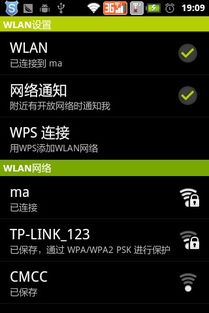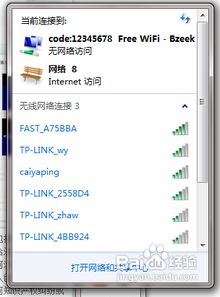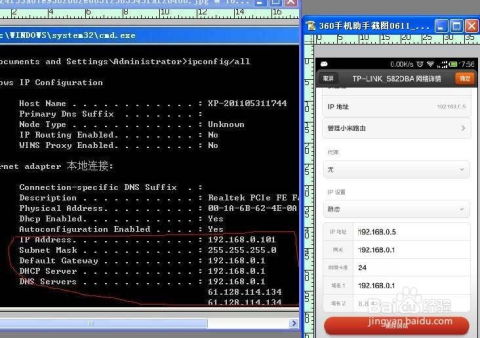路由器无法上网?快速解决技巧来袭!
当您发现通过路由器无法上网时,这无疑会给您带来诸多不便。无论是工作、学习还是娱乐,稳定的网络连接都是必不可少的。面对这一问题,我们首先需要冷静下来,按照一系列步骤逐一排查可能的原因,并采取相应的解决措施。以下是一些详细的方法和建议,希望能帮助您迅速恢复网络连接。

首先,检查路由器是否正常工作是最基本的步骤。您可以观察路由器的指示灯状态,通常这些指示灯会提供路由器工作状态的基本信息。如果电源指示灯不亮,说明路由器没有接通电源,此时您需要检查电源插头是否插紧,电源插座是否工作正常。若其他指示灯(如互联网连接指示灯、无线指示灯等)异常闪烁或熄灭,也可能意味着路由器存在故障或与互联网连接存在问题。

接下来,确保您的路由器与宽带调制解调器(俗称“猫”)之间的连接是正确的。通常,路由器应该通过网线连接到宽带调制解调器的LAN口,并且确保网线没有松动或损坏。如果使用的是光纤宽带,还需要检查光纤线是否插好,以及光纤猫是否工作正常。有时候,重启宽带调制解调器可以解决一些临时性的连接问题,您可以尝试先关闭宽带调制解调器,等待几秒钟后再重新开启。

如果以上步骤都没有问题,那么我们需要检查路由器的设置。首先,确保您已经正确设置了路由器的上网方式。对于大多数路由器来说,常见的上网方式有PPPoE、动态IP和静态IP等。您需要根据自己的宽带类型选择正确的上网方式,并输入相应的宽带账号和密码(如果是PPPoE方式)。如果您不确定自己的宽带类型和账号信息,可以联系宽带运营商获取帮助。
此外,检查路由器的无线网络设置也是必要的。确保您已经开启了无线网络功能,并且设置了正确的SSID(无线网络名称)和密码。如果您更改了无线网络设置后出现了无法上网的问题,可以尝试恢复路由器的出厂设置,然后重新进行配置。请注意,在恢复出厂设置之前,最好先备份路由器的设置信息,以便后续恢复使用。
无线信号的质量也会影响到上网体验。如果路由器的无线信号较弱,可能会导致连接不稳定或无法上网。此时,您可以尝试调整路由器的位置,将其放置在更高或更空旷的地方,以减少信号干扰和衰减。同时,确保路由器周围没有其他电子设备(如微波炉、蓝牙设备等)产生干扰。另外,您还可以使用无线信号增强器或中继器来扩展无线信号的覆盖范围。
如果以上步骤都没有解决问题,那么可能是路由器的固件需要更新。固件是路由器的操作系统,更新固件可以解决一些已知的问题和漏洞。您可以登录路由器的管理界面,检查是否有可用的固件更新。如果有,按照提示进行更新操作。请注意,在更新固件之前,最好先备份路由器的设置信息,并确保在更新过程中不要关闭路由器电源。
除了路由器本身的问题外,宽带运营商的网络故障也可能导致无法上网。此时,您可以尝试联系宽带运营商的客服热线,询问是否存在网络故障或维护情况。如果是运营商的问题,他们通常会告知您预计的恢复时间和解决方案。在等待运营商解决问题期间,您可以尝试使用其他网络连接方式(如手机热点)来临时解决上网需求。
另外,一些网络安全问题也可能导致无法上网。例如,您的设备可能被黑客攻击或感染了恶意软件,导致网络连接被阻断。为了保障网络安全,建议您定期更新操作系统和应用程序的补丁,安装可靠的安全软件,并避免访问可疑的网站或下载未知来源的文件。如果发现设备存在安全问题,及时进行处理和修复。
最后,如果您尝试了以上所有方法仍然无法解决问题,那么可能是路由器硬件出现了故障。此时,您可以考虑联系路由器的制造商或售后服务中心,寻求专业的技术支持或维修服务。在保修期内,您还可以享受免费的维修或更换服务。如果路由器已经超出了保修期,您可以考虑购买新的路由器来替换损坏的设备。
总之,当您发现通过路由器无法上网时,不要慌张。按照上述步骤逐一排查可能的原因,并采取相应的解决措施。相信通过您的耐心和努力,一定能够迅速恢复网络连接,享受畅快的网络体验。同时,也建议您定期检查和维护路由器设备,以确保其稳定可靠地工作。
- 上一篇: 魔兽世界:安卡赫特-古代王国副本攻略
- 下一篇: 高速下载LOL、DNF等热门游戏,迅雷专属加速
-
 路由器无法上网?快速解决指南!资讯攻略11-14
路由器无法上网?快速解决指南!资讯攻略11-14 -
 路由器已连接却无法上网?快速解决方法来了!资讯攻略11-27
路由器已连接却无法上网?快速解决方法来了!资讯攻略11-27 -
 优酷视频无法播放?快速解决秘籍来袭!资讯攻略11-09
优酷视频无法播放?快速解决秘籍来袭!资讯攻略11-09 -
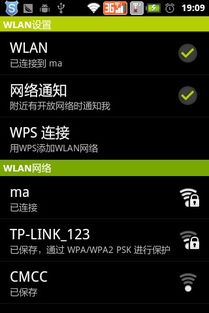 手机连上WiFi却不能上网?快速解决方法来啦!资讯攻略11-13
手机连上WiFi却不能上网?快速解决方法来啦!资讯攻略11-13 -
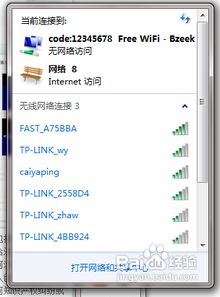 WiFi连接成功但无法上网是怎么回事?资讯攻略12-04
WiFi连接成功但无法上网是怎么回事?资讯攻略12-04 -
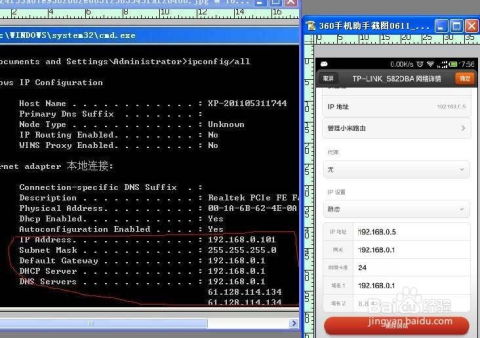 轻松解决!手机无线网已连接却无法上网的烦恼资讯攻略11-29
轻松解决!手机无线网已连接却无法上网的烦恼资讯攻略11-29